情報番号:720224 【更新日:2013.12.26】
画面ロックのフェイスアンロック設定を解除する方法
| 対応機種 | REGZA Tablet AT374/28K REGZA Tablet AT501/28JT REGZA Tablet AT503/28J REGZA Tablet AT503/38J REGZA Tablet AT703/28J REGZA Tablet AT703/58J |
|---|---|
| プラットフォーム | Android(TM)4.2,Android(TM)4.3 |
| カテゴリ | セキュリティ |
回答・対処方法
はじめに
電源を入れたときやスリープから復帰するときの、画面ロックのフェイスアンロックの設定を解除する方法を説明します。
【注意】
フェイスアンロック登録時に控えておいたメモなどを紛失してしまいパターンまたはPINがわからない、また忘れてしまった場合は、お近くの保守サービスにご相談ください。パターンまたはPINの解除を保守サービスに依頼する場合は、有償です。またそのとき、身分証明書(お客様自身を確認できるもの)の提示が必要となります。
保守サービスについては、以下のリンクを参照してください。
https://dynabook.com/assistpc/repair/index_j.htm
操作手順
※モデル、タブレットの向き(縦/横)によっては、[お気に入り]トレイが画面下部ではなく、右側に表示されます。また「設定」画面の項目/詳細が1面(左右)で表示される場合と項目タップ後に詳細画面に切り替わる場合があります。表示方法が異なるだけで同様の操作を行なうことができます。
- ホーム画面で[設定]アイコンをタップします。
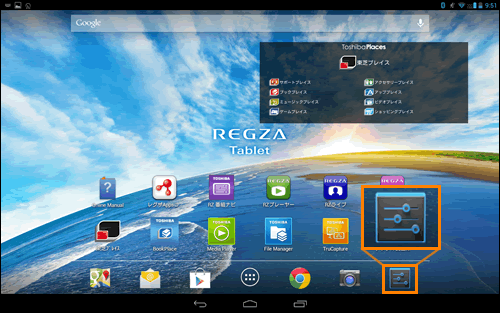 (図1)
(図1)
- 「設定」画面が表示されます。[セキュリティ]項目をタップします。
※[セキュリティ]項目が表示されてない場合は、上下にフリック(画面に指を置き、時間をおかずに画面を軽くはらうように動かす)して探してください。
- 「セキュリティ」画面が表示されます。[画面のロック]をタップします。
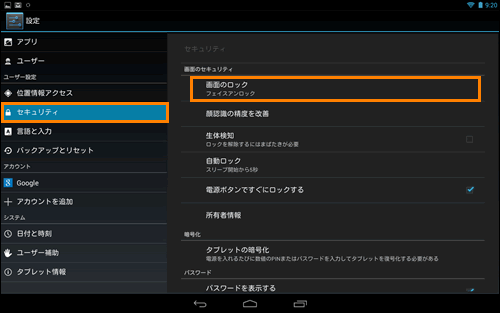 (図2)
(図2)
- フェイスアンロックを設定したときに登録したパターンまたはPINの入力画面が表示されます。パターンまたはPINを入力し[次へ]をタップします。
- 「画面ロックを選択」画面が表示されます。一覧から[スライド]をタップします。
 (図3)
(図3)
操作は以上です。
電源を入れたときやスリープから復帰するときに、フェイスアンロックの画面が表示されないか確認してください。
関連情報
- 新たに画面ロックを設定したい場合は、以下のリンクを参照してください。
[720216:画面ロックの解除にパスワード入力を設定する方法]
[720217:画面ロックの解除にパターン入力を設定する方法 ]
[720218:画面ロックの解除にPIN入力を設定する方法 ]
以上
